win11 软键盘 Win11怎么使用屏幕键盘
更新时间:2023-12-01 12:49:23作者:jiang
win11 软键盘,Win11是微软最新发布的操作系统版本,它带来了许多令人振奋的新功能和改进,其中之一就是全新设计的软键盘,让用户能够更方便地在触摸屏上进行输入操作。无论是在平板电脑上还是在2合1设备上,Win11的屏幕键盘都能提供一种流畅、直观的输入体验。Win11的屏幕键盘如何使用呢?在本文中我们将为您详细介绍Win11的屏幕键盘使用方法,帮助您更好地掌握这一功能。
具体方法:
1.桌面点击开始按钮,如下图所示
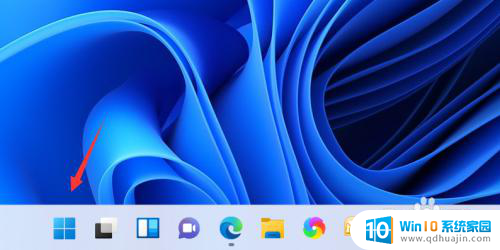
2.进入开始菜单,点击设置,如下图所示
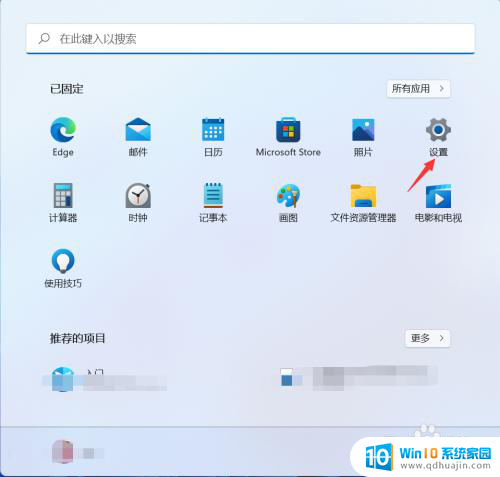
3.点击左侧的辅助功能,如下图所示
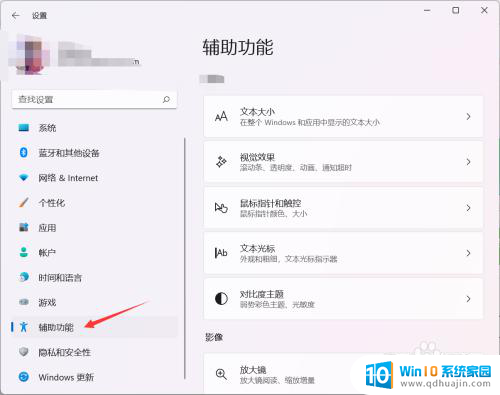
4.右侧找到键盘进入,如下图所示
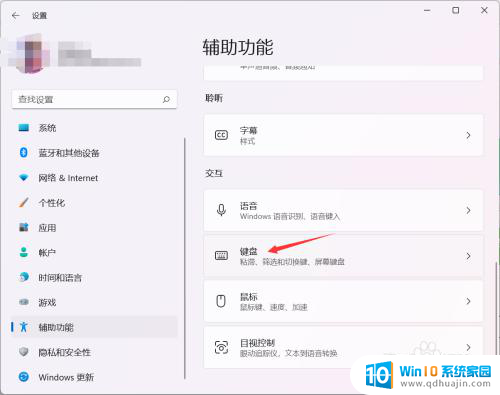
5.找到屏幕键盘选项,如下图所示
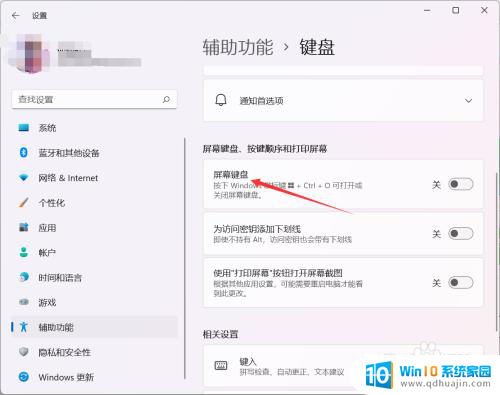
6.将屏幕键盘开关打开即可,以后可以使用WIN+CTRL+O组合键调出虚拟键盘.如下图所示
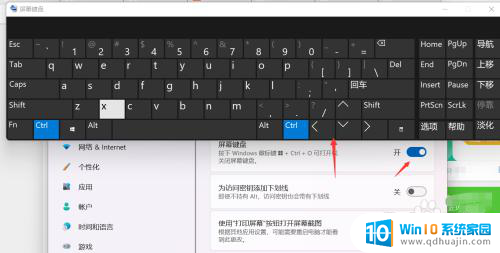
以上就是关于Win11软键盘的全部内容,如果您遇到相同情况,可以按照以上方法来解决。
win11 软键盘 Win11怎么使用屏幕键盘相关教程
热门推荐
win11系统教程推荐
- 1 win11清理标记删除文件 笔记本如何彻底删除文件
- 2 win11关机更新卡住 windows11更新卡住怎么办
- 3 win11系统计算机图标不见了 win11桌面图标不见了找回方法
- 4 win11联想笔记本关闭杀毒软件 win11杀毒软件如何关闭
- 5 win1123h2开机速度慢 Windows10开机慢解决方法
- 6 win11外接键盘后如何禁止原键盘 外接键盘后如何停用笔记本键盘
- 7 win11如何调整桌面文件能随意拖动 电脑桌面图标拖动功能
- 8 更新到win11怎么没声音 Win11更新后没有声音的解决方案
- 9 win11不能拖文件到地址栏 Win11 23H2拖拽文件到地址栏无效解决方法
- 10 win11游戏中输入法 win11玩游戏关闭输入法教程
win11系统推荐
- 1 雨林木风ghost win11 64位专业破解版v2023.04
- 2 番茄花园ghost win11 64位官方纯净版v2023.04
- 3 技术员联盟windows11 64位旗舰免费版v2023.04
- 4 惠普笔记本win7 64位专业免激活版v2023.04
- 5 风林火山ghost win11 64位专业稳定版v2023.04
- 6 电脑公司win11 64位正式旗舰版v2023.04
- 7 系统之家ghost win11 64位简体中文版下载v2023.04
- 8 萝卜家园ghost win11 64位装机纯净版下载v2023.04
- 9 深度技术ghost win11 64位正式免激活版下载v2023.04
- 10 电脑公司Windows11 64位官方纯净版v2023.04